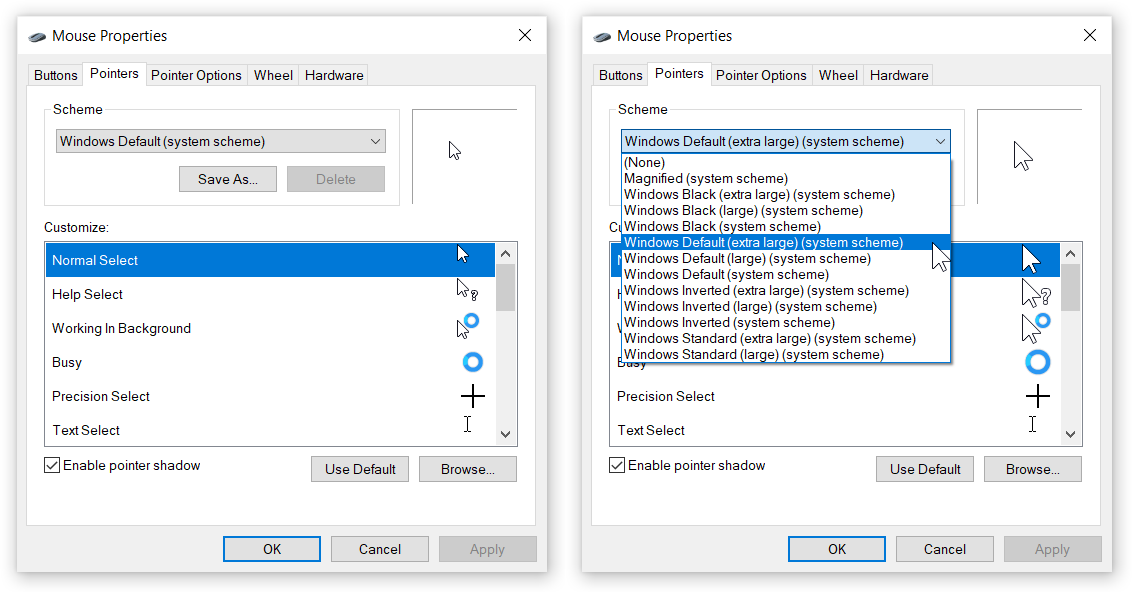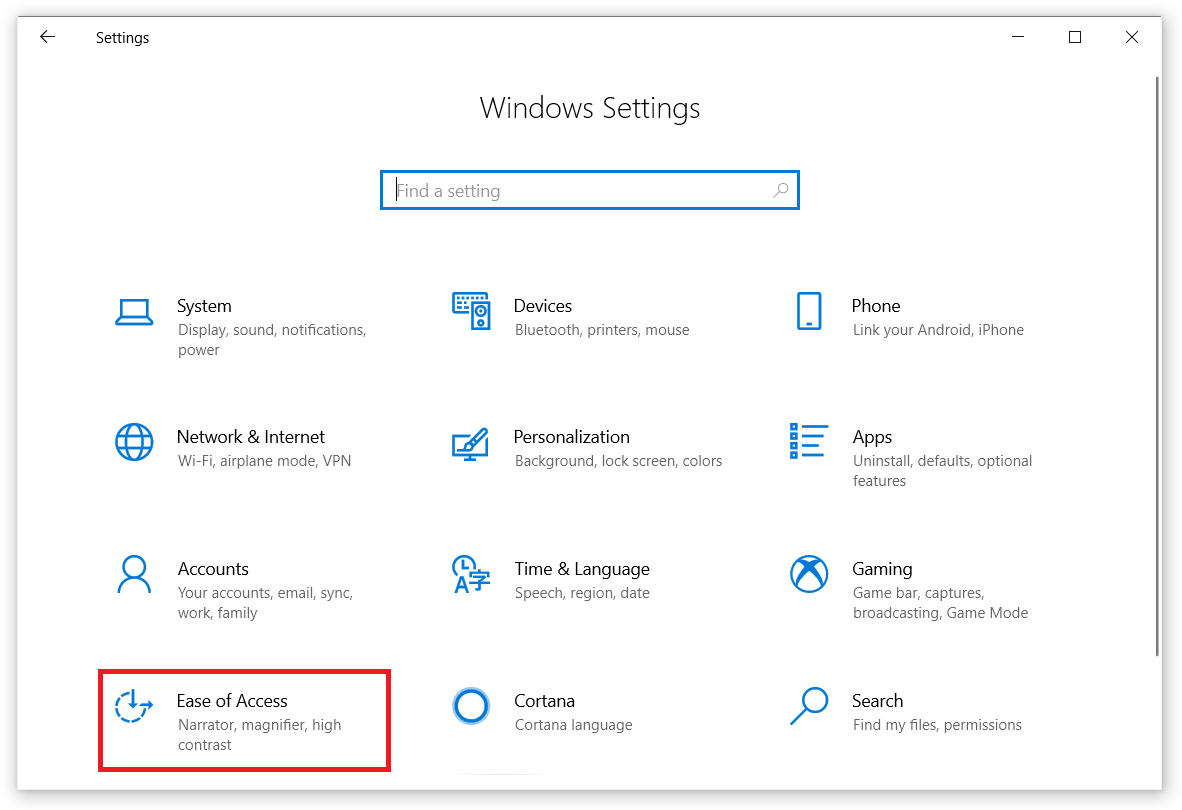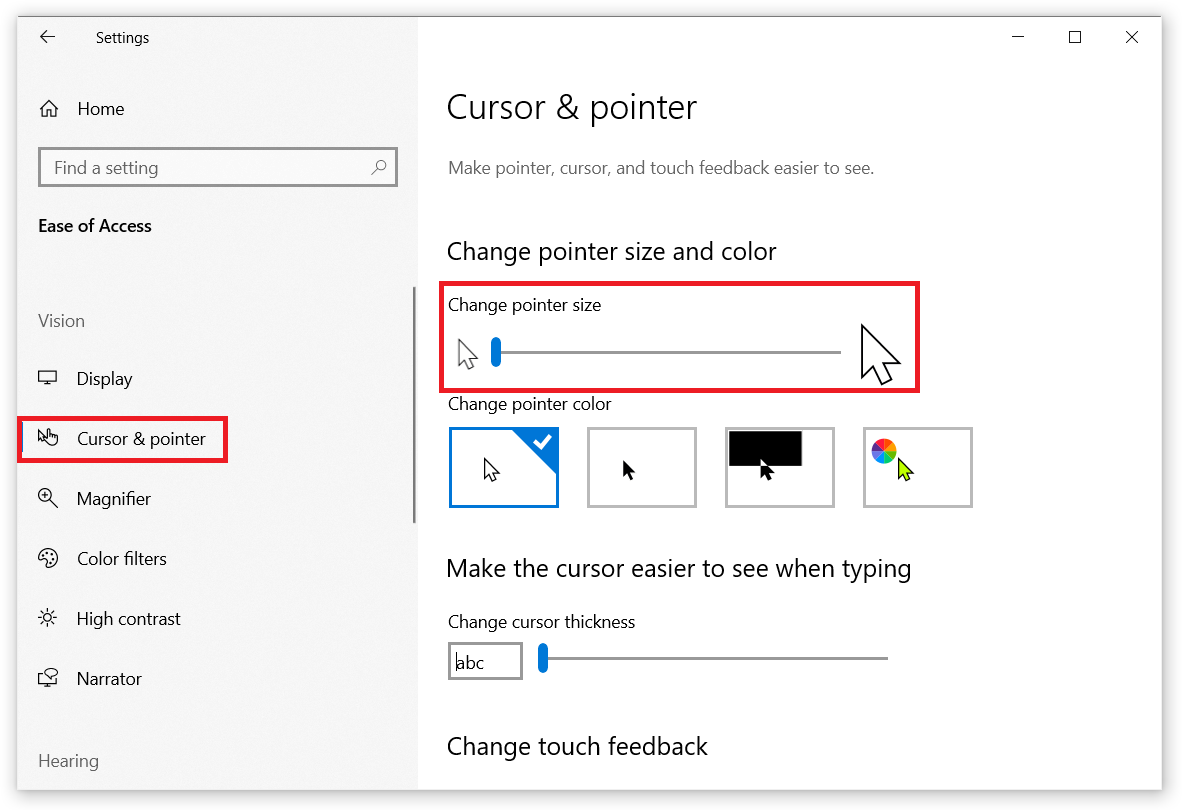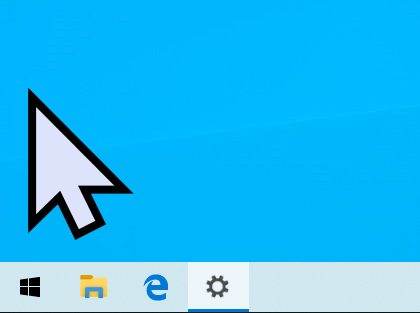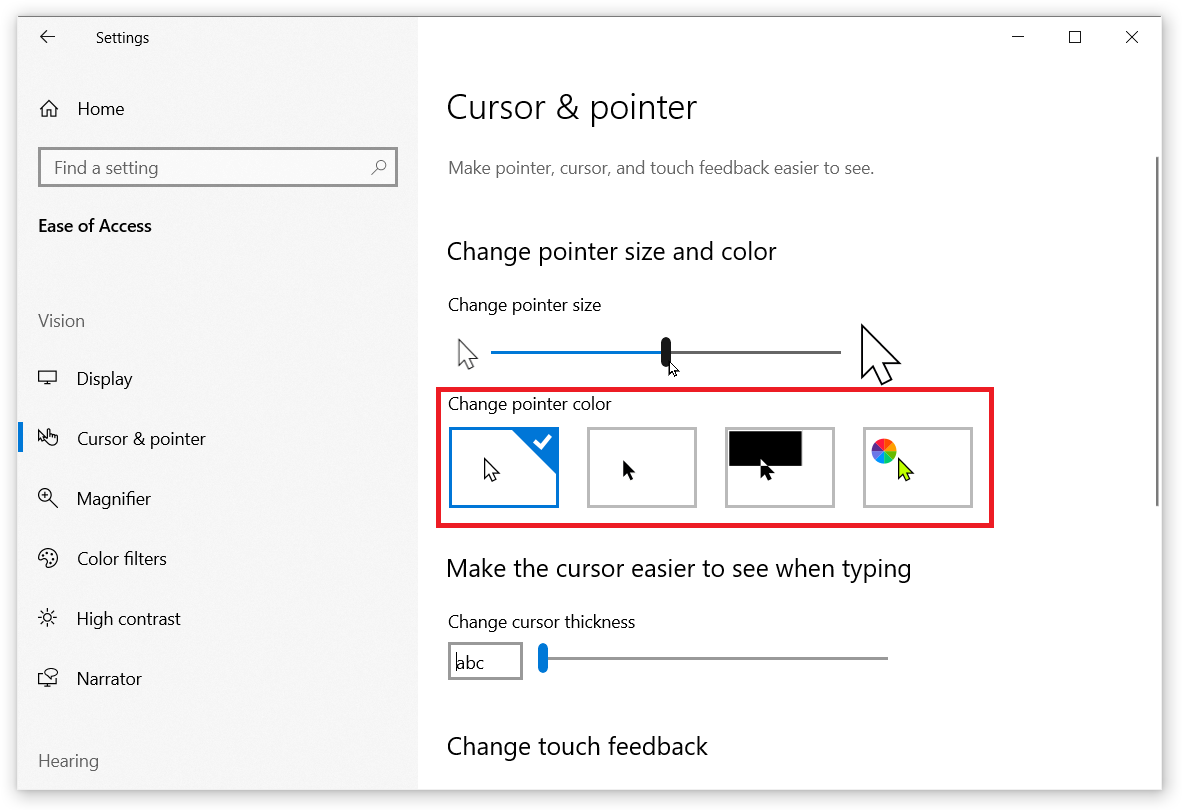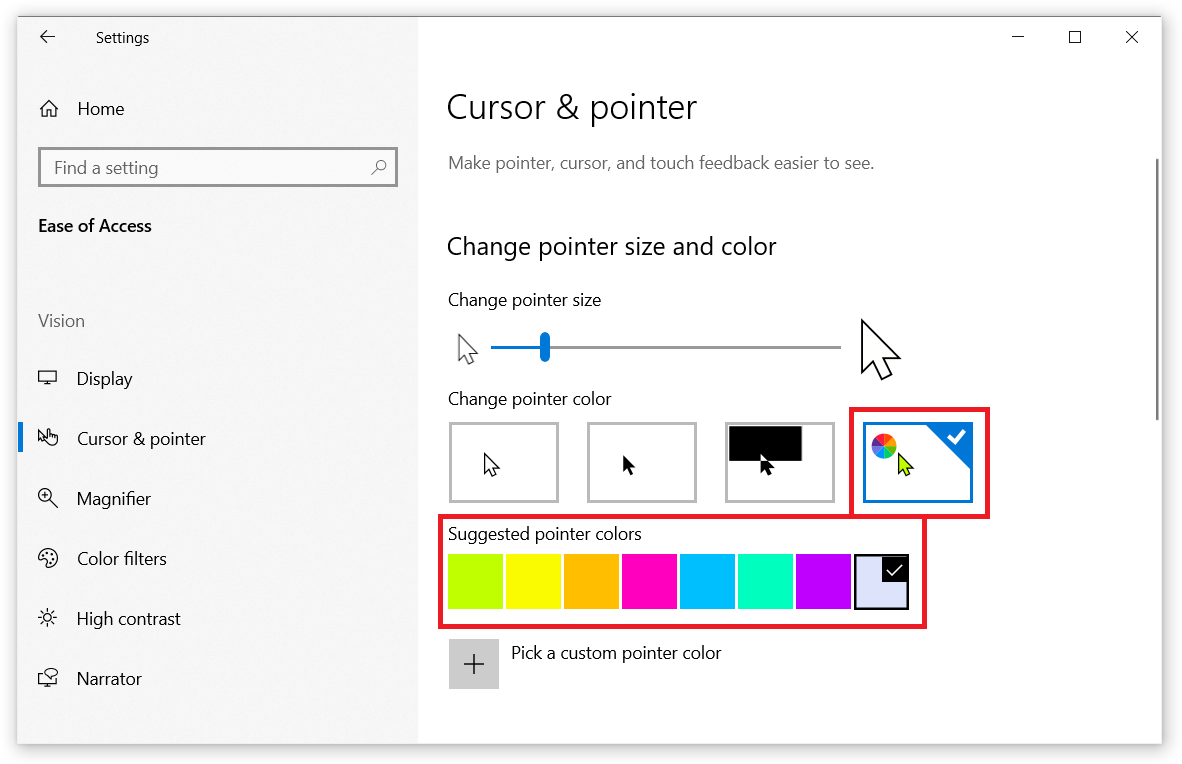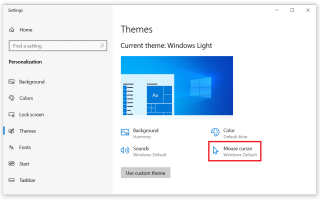Domyślnie Windows 10 używa dość małego kursora myszy. Dla większości użytkowników to ustawienie jest całkowicie w porządku i nawet nie zastanawiają się, jak zmienić rozmiar kursora myszy w systemie Windows 10. Jeśli nie jesteś tego rodzaju użytkownikiem i chcesz zwiększyć rozmiar kursora w systemie Windows 10, w tym artykule powiedzą Ci, jak to zrobić bez narzędzi innych firm.
Zanim zaczniemy, należy wziąć pod uwagę jedną rzecz: każde ustawienie personalizacji jest zablokowane i niedostępne do momentu aktywacji systemu Windows. Jeśli kopia systemu Windows 10 nie zostanie aktywowana, nie będzie można zmienić rozmiaru kursora w systemie Windows 10. Aktywuj system Windows przed wprowadzeniem jakichkolwiek kosmetycznych zmian w systemie Windows 10.
- Kliknij pulpit prawym przyciskiem myszy i wybierz Personalizacja. Kliknij Motywy na lewym pasku bocznym Alternatywnie naciśnij Win + I i idź do Personalizacja > Motywy.
- Kliknij Kursor myszki przycisk obok podglądu motywu. Zobaczysz nowe okno z personalizacją kursora myszy.
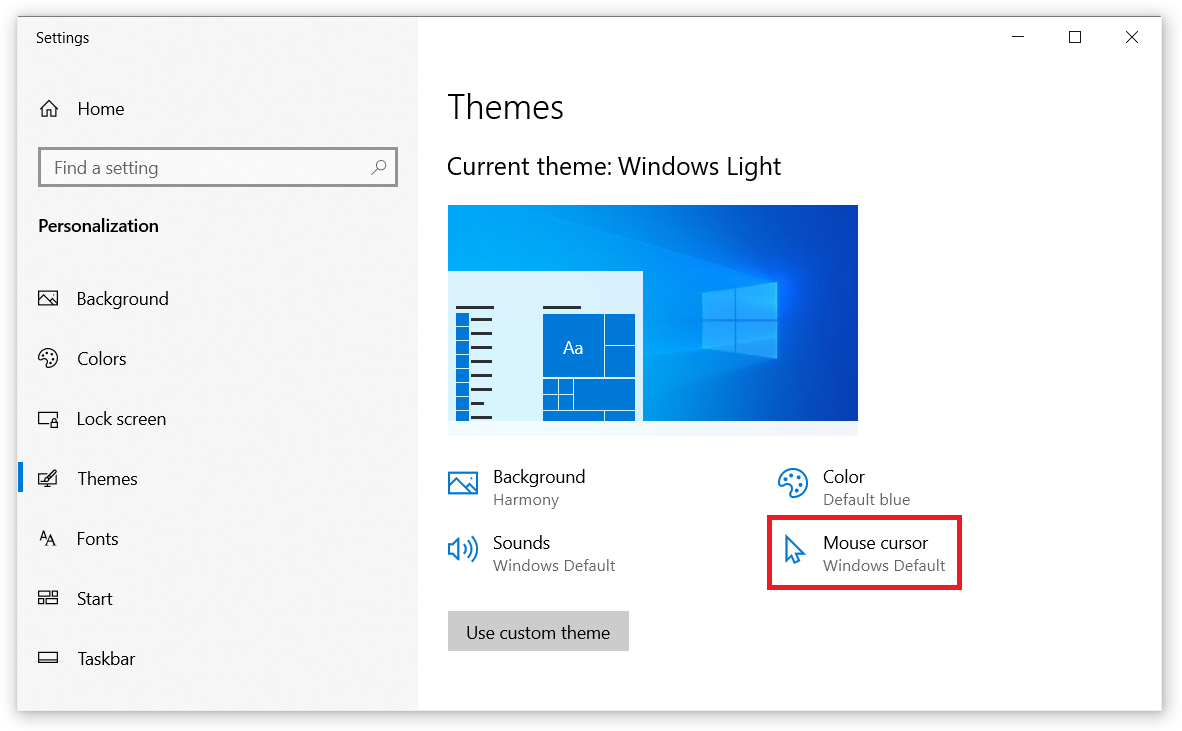
- Wybierz preferowany kursor i jego rozmiar z Schemat menu rozwijane. Możesz też utworzyć niestandardowy kursor, pobierając plik .ani lub .cur z Internetu. Po prostu kliknij Przeglądaj i wybierz pobrany kursor niestandardowy.

- Kliknij Zastosować i wtedy Dobrze i gotowe.
Istnieje duże prawdopodobieństwo, że domyślne rozmiary kursorów Cię nie zadowolą. Jeśli tak, możesz rozważyć użycie Łatwość dostępu menu w Ustawieniach, aby drastycznie zwiększyć rozmiar kursora w systemie Windows 10.
Dla twojej informacji: te ustawienia są dostępne tylko w systemie Windows 10 1903 (19H1). Do czasu napisania tego artykułu Windows 10 19H1 nie został jeszcze wydany. Możesz uzyskać do niego dostęp od razu, dołączając do programu Windows Insider i instalując najnowszą wersję zapoznawczą. Ci, którzy nie chcą ryzykować korzystania z oprogramowania w wersji beta, powinni poczekać na publiczne wydanie lub skorzystać z niestandardowych kursorów z Internetu. Na szczęście istnieją dosłownie tysiące dostępnych opcji. Wystarczy google „niestandardowy kursor myszy dla systemu Windows 10” lub „niestandardowy wskaźnik myszy dla systemu Windows 10” i gotowe.
W porządku, jeśli czytasz ten artykuł z zainstalowanym systemem Windows 10 1903 (wersja beta lub wersja publiczna), powinieneś postępować zgodnie z instrukcją poniżej, która wyjaśnia, jak zmienić rozmiar kursora myszy w systemie Windows 10. Ponadto, wbudowane ustawienia systemu Windows 10 pozwalają stworzyć niestandardowy kursor. Nie trzeba już pobierać marnego oprogramowania innych firm.
- naciśnij Win + I i idź do Łatwość dostępu.

- Następnie kliknij Kursor Wskaźnik przycisk na lewym pasku bocznym. Teraz masz kilka opcji dostosowywania kursora myszy w systemie Windows 10. Pierwszą rzeczą, której musisz szukać, jest Zmień rozmiar wskaźnika suwak. Dostosuj go odpowiednio do rozmiaru kursora, który chcesz ustawić.

- Należy zwrócić uwagę na jedną rzecz: jeśli chcesz, aby kursor był jeszcze większy niż maksymalna dostępna opcja w ustawieniach Ułatwienia dostępu, przejdź do Personalizacja — motywy, Kliknij Kursor myszki i z menu rozwijanego Schemat Wybierz System — domyślny system Windows (bardzo duży). Wróć do Łatwość dostępu — kursor Wskaźnik ustawienie i przesuń suwak w prawo. Otrzymasz naprawdę duży kursor. Wystarczy spojrzeć na to w porównaniu z paskiem zadań i przyciskiem Start.

- Tam jest jeszcze kilka opcji, które pozwalają stworzyć niestandardowy kursor myszy. Jeśli duży biały kursor nie jest twoim wyborem, wybierz czarny kursor w Zmień sekcję koloru wskaźnika. Dodatkowo naciśnij kolorowy kursor z tęczą, aby wybrać dowolny niestandardowy kolor.

- Chcesz czerwony kursor myszy? Chcesz zielony kursor myszy? Nie ma problemu. Wybierz jeden ze wstępnie zdefiniowanej listy lub kliknij Wybierz niestandardowy kolor wskaźnika.

Wszystko jest zrobione. Ciesz się ogromnym kolorowym kursorem. Wygląda dobrze, prawda?